Planowanie zadań w systemie macOS może być nieco uciążliwe. Jedynym wbudowanym narzędziem umożliwiającym zaplanowanie uruchomienia skryptu, aplikacji czy pliku jest aplikacja Kalendarz. Niestety, jej głównym przeznaczeniem jest zarządzanie wydarzeniami, co sprawia, że brakuje jej funkcji typowych dla harmonogramów zadań. W macOS można skorzystać z narzędzia Launchd do realizacji zadań, jednak jego obsługa bywa skomplikowana dla przeciętnego użytkownika. Zdecydowanie łatwiejsza w użyciu jest aplikacja Task Till Dawn, która jest idealnym rozwiązaniem do planowania zadań.
Task Till Dawn jest darmowym programem, którego interfejs przypomina Automator. Oferuje on bogaty zbiór działań, różnorodne metody planowania oraz zestaw „zdarzeń”, które mogą uruchomić zadanie.
Jak zaplanować zadania w systemie macOS
Aby rozpocząć, pobierz i zainstaluj aplikację Task Till Dawn. Po jej uruchomieniu, pokażemy, jak można wykorzystać ten program do otwierania aplikacji, skryptów lub plików. Aplikacje są klasyfikowane w odrębnej kategorii, natomiast skrypty traktowane są jako pliki.
Po otwarciu aplikacji kliknij przycisk „Nowe”, aby dodać nowe zadanie. Następnie przejdź do zakładki „Metadane”, gdzie wpiszesz nazwę swojego zadania oraz włączysz je. Kolejnym krokiem jest zakładka „Akcje”, w której zobaczysz dwie kolumny oraz jeden panel. W lewej kolumnie znajdź kategorię „Pliki i foldery”, jeśli chcesz otworzyć plik lub uruchomić skrypt o określonej porze. W przypadku, gdy chcesz otworzyć aplikację, wybierz opcję „Aplikacje” w lewej kolumnie. Wybierz czynność „Określ” dla wybranego elementu, a następnie przeciągnij ją do prawego panelu. Aby dodać plik, skrypt lub aplikację do tej akcji, kliknij przycisk „Dodaj” znajdujący się pod akcją. W razie potrzeby możesz dodać więcej niż jeden element.
Wyszukaj i dodaj czynność „Otwórz aplikacje, pliki i foldery”. Jeśli chcesz dostosować opcje tej akcji, zrób to przed przejściem do zakładki „Harmonogram”.
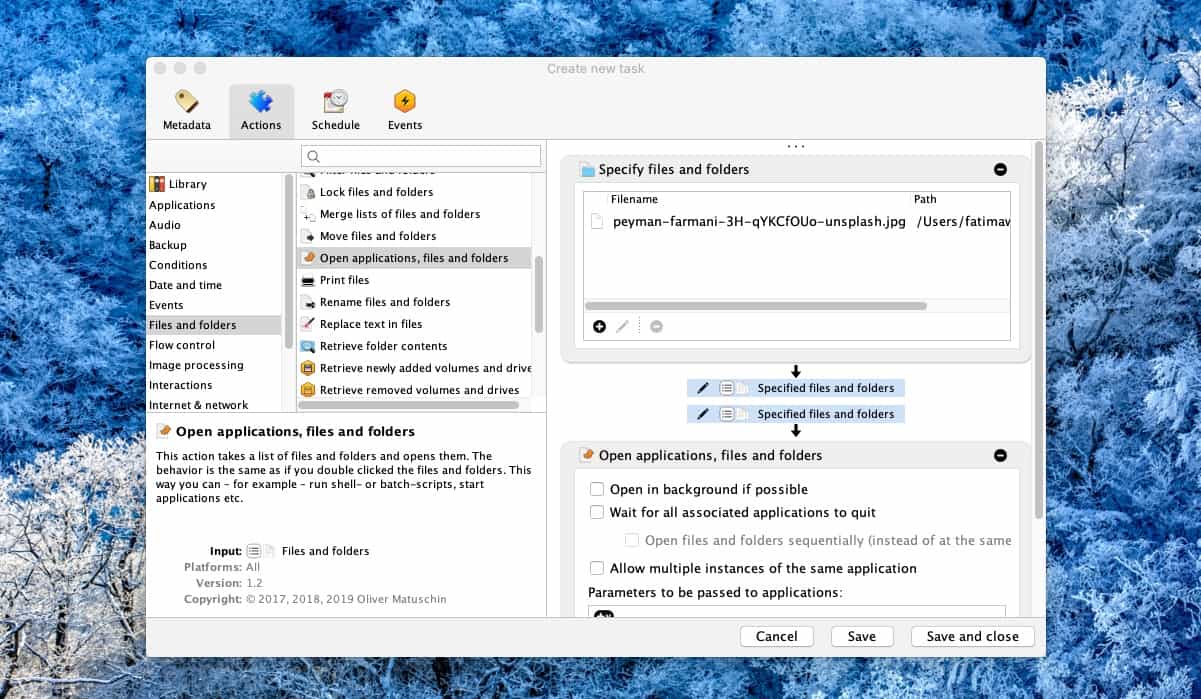
W zakładce „Harmonogram” możesz ustawić, kiedy i jak często zadanie ma być realizowane. Możesz określić godzinę, datę oraz zakres czasowy, w którym zadanie powinno być uruchamiane, jak również częstotliwość jego powtarzania. W aplikacji dostępnych jest wiele opcji planowania.
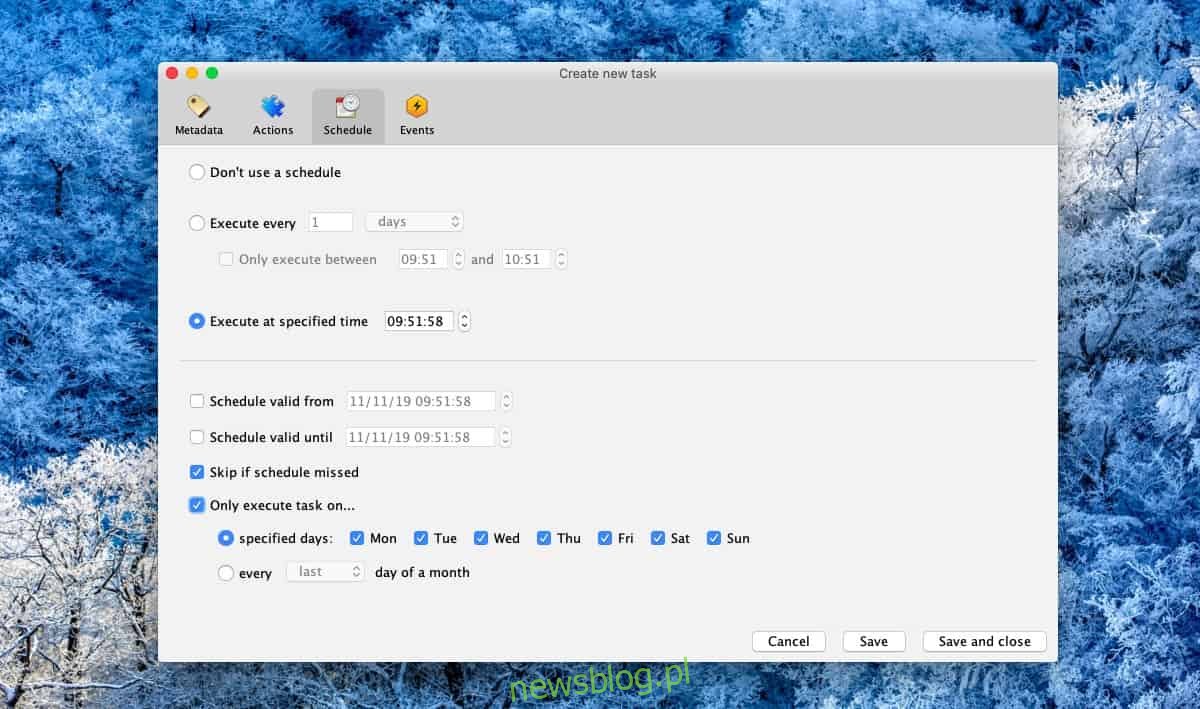
Na koniec przejdź do zakładki „Zdarzenia” i wybierz zdarzenie, które ma wywołać zadanie. Lista zdarzeń obsługiwanych przez Task Till Dawn jest dość ograniczona, co może wynikać z tego, że aplikacja ta jest produktem zewnętrznym. Możesz wybrać zdarzenie, jeśli chcesz, lub pominąć ten krok. Po zakończeniu kliknij „Zapisz” i zamknij.
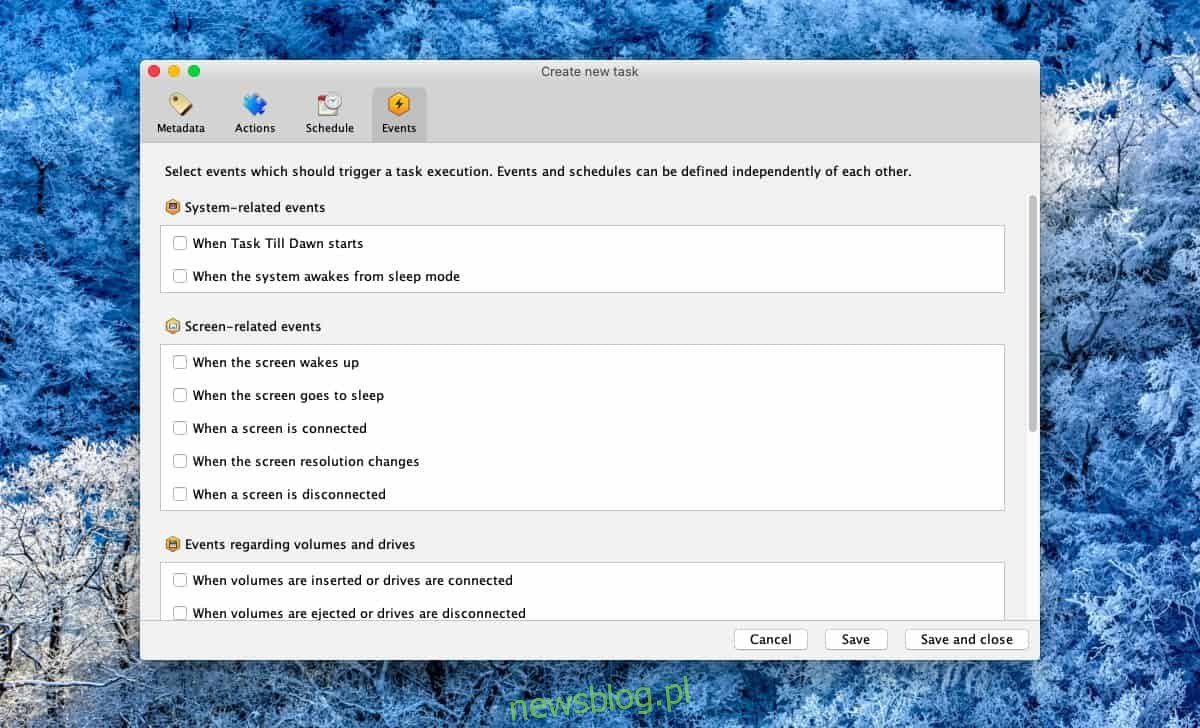
Teraz zadanie będzie uruchamiane zgodnie z zaplanowanym harmonogramem. Jeśli chcesz je przetestować, możesz je zaznaczyć w interfejsie aplikacji i kliknąć przycisk „Wykonaj”, aby natychmiast je uruchomić.
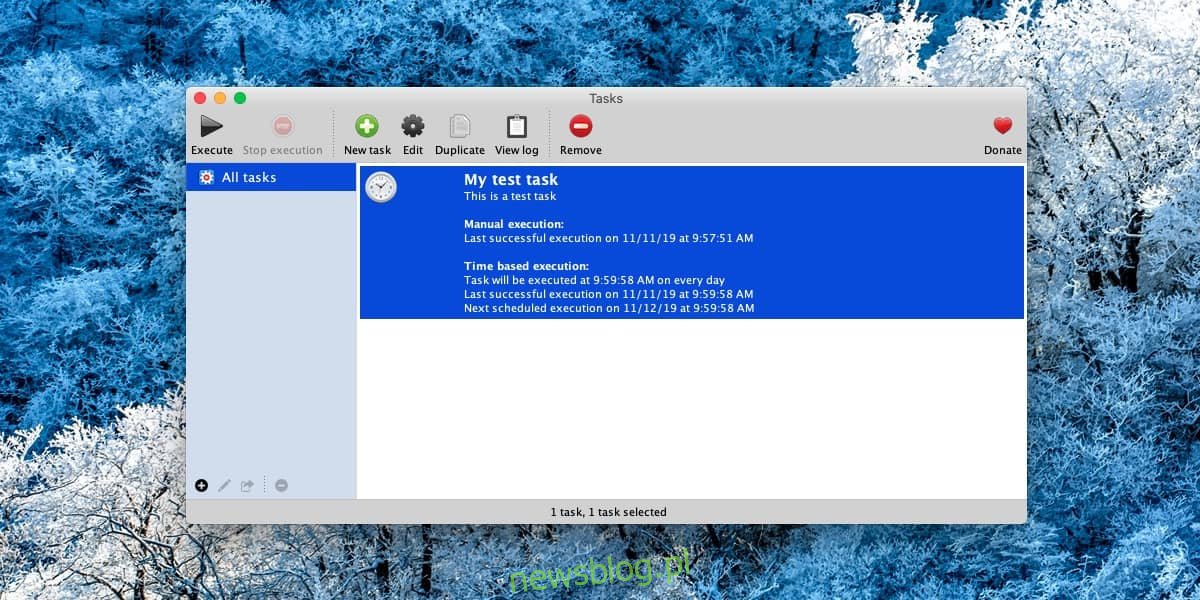
newsblog.pl
Maciej – redaktor, pasjonat technologii i samozwańczy pogromca błędów w systemie Windows. Zna Linuxa lepiej niż własną lodówkę, a kawa to jego główne źródło zasilania. Pisze, testuje, naprawia – i czasem nawet wyłącza i włącza ponownie. W wolnych chwilach udaje, że odpoczywa, ale i tak kończy z laptopem na kolanach.